使用爱剪辑给视频制作闪烁效果的图文教程
如何使用爱剪辑给视频制作闪烁效果?今天小编就为大家讲一下使用爱剪辑给视频制作闪烁效果的方法。
一、导入视频
1、可以在爱剪辑主界面顶部点击“视频”选项卡,点击“添加视频”;也可以在该面板底部“已添加片段”中,点击“双击此处添加视频”区域,在弹出文件选择框导入视频。同时,爱剪辑还支持将视频直接拖曳到“已添加片段”区域列表中。
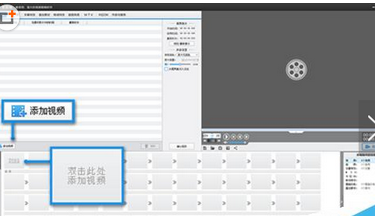
二、实现屏幕暴闪效果
1、应用“暴闪”效果。剪辑好视频后,切换到“画面风格”左侧“滤镜”一栏,双击“暴闪”选项,在弹出的对话框设置暴闪应用的时间段(PS:建议结合音乐和画面,精确踩点,且暴闪时间段不宜太长,建议控制在0.5秒左右)。
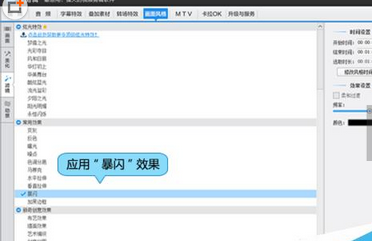
2、灵活设置“暴闪”效果。一般来说,使用软件默认的效果就非常燃了。如果还有更多灵感,可以在“效果设置”一栏,对“频率”和“颜色”进行灵活设置。
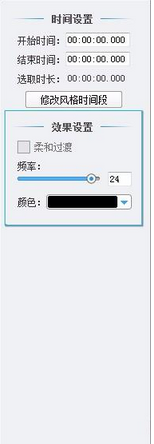
三、实现屏幕“闪白”效果
方法一:
通过“转场特效”中的“变亮式淡入淡出”来实现“闪白”的效果。如下图,在“转场特效”选项卡,为片段间应用“变亮式淡入淡出”即可,“转场特效时长”推荐设置为0.2到0.5秒之间(不建议太长)。
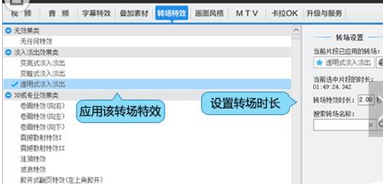
方法二:
通过“画面风格”中的“梦幻辉光”、“梦幻光芒”或“曝光”实现闪白效果
1)在片段A和片段B间添加“透明式淡入淡出”转场特效。
2)在视频预览框中,将时间进度条定位到透明式淡入淡出开始的画面(可通过上下左右方向键精确踩点)。鼠标双击“画面风格”的“滤镜”列表的“梦幻辉光”、“梦幻光芒”或“曝光”(三种效果任选其一),在弹出的“选取风格时间段”对话框,点击“开始时间”后的时间拾取小按钮,获取当前画面时间点,然后通过下方向键,向后逐帧移动画面,直到淡出画面消失,即“梦幻辉光”或“梦幻光芒”等适合结束的位置,点击“结束时间”后的时间拾取小按钮。一般来说,“梦幻辉光”或“梦幻光芒”等效果的持续时间在0.5秒到1秒左右效果最佳。
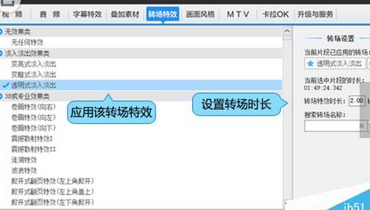
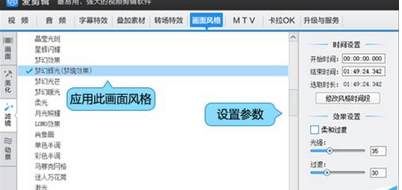
四、实现屏幕“闪烁”的效果
1、通过“画面风格”中“滤镜”的“炫光特效”来实现“闪烁”的效果。
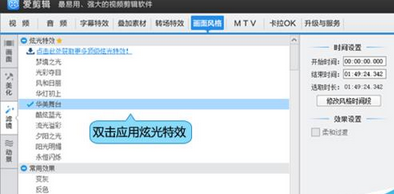
以上就是使用爱剪辑给视频制作闪烁效果的图文教程了,大家都学会了吗?
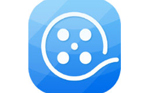
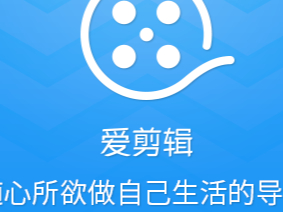




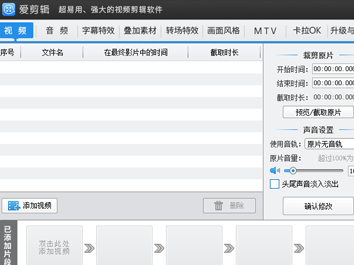
























 魔兽世界:争霸艾泽拉斯
魔兽世界:争霸艾泽拉斯 植物大战僵尸2
植物大战僵尸2 QQ飞车
QQ飞车 水果忍者
水果忍者 穿越火线(CF)
穿越火线(CF) 英雄联盟
英雄联盟 热血江湖
热血江湖 穿越火线电脑版
穿越火线电脑版 魔兽世界
魔兽世界 问道
问道 《拳皇97》加强版 风云再起 模拟器
《拳皇97》加强版 风云再起 模拟器 我的世界
我的世界